Wix ブログ:ブログに関連記事を追加する
2分
この記事内
- 関連記事を追加する
- よくある質問(FAQ)
「ブログ記事」ページには、各記事の下部に「関連記事」パーツが自動的に表示されているので、読者は、現在読んでいる内容と似たコンテンツを見つけることができます。各ブログ記事ごとに、最大 3つの関連記事を選択することができます。
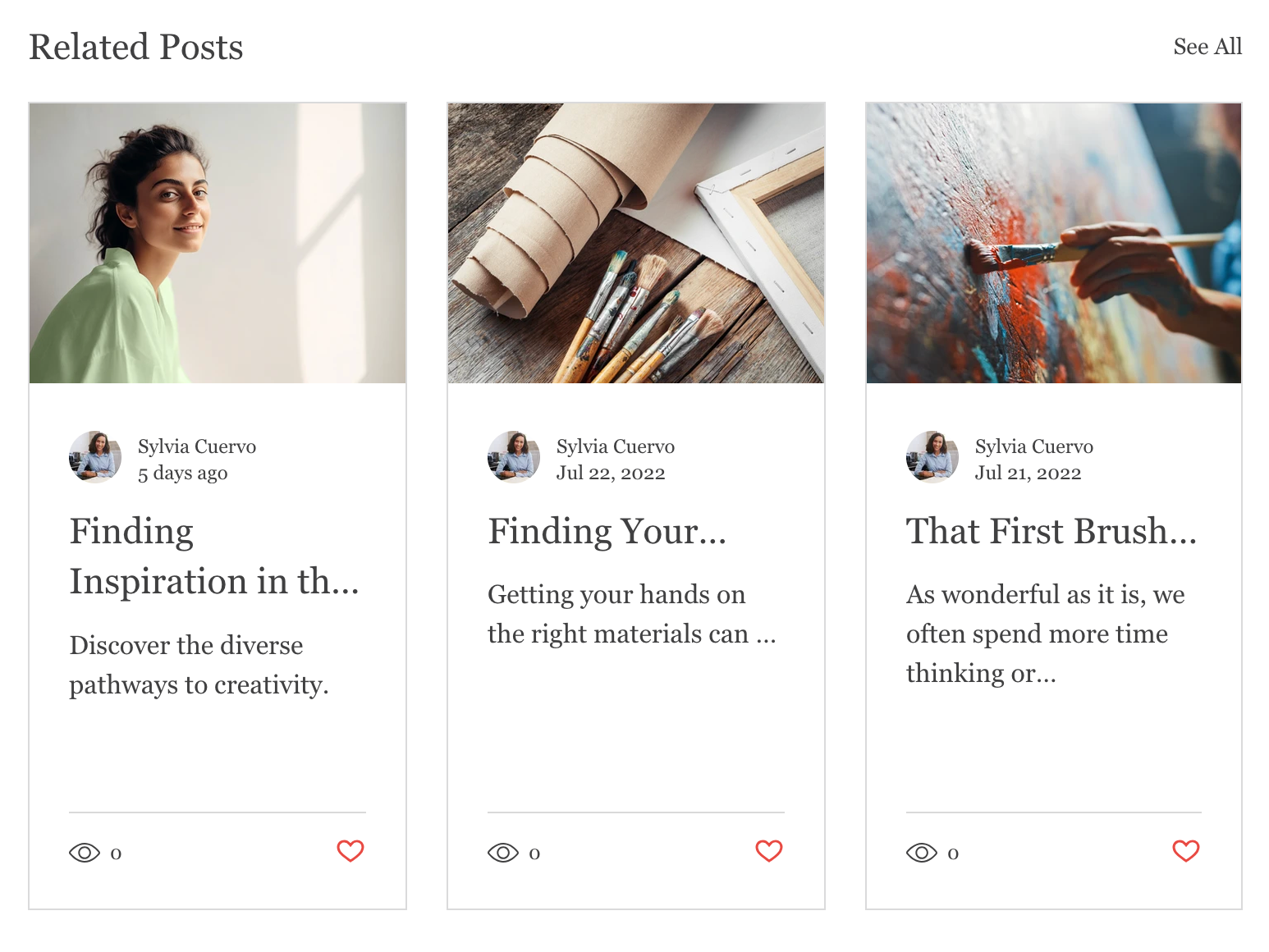
関連記事を追加する
まず、個々のブログ記事に関連する記事を追加します。任意の記事に移動し、添付する関連記事を最大 3つまで選択することができます。
関連記事を追加する方法:
- サイトダッシュボードのブログにアクセスします。
- 「新しい記事を作成」をクリックするか、「編集」をクリックして既存の記事を編集します。
- 記事を作成または編集して、関連する情報を含めます。
- パネル左側で「設定」タブをクリックします。
- 「詳細設定」タブをクリックします。
- 「記事を選択」をクリックして、追加の記事を選択します。
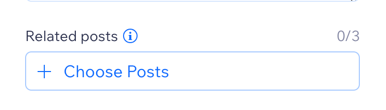
- 該当する記事を選択します。
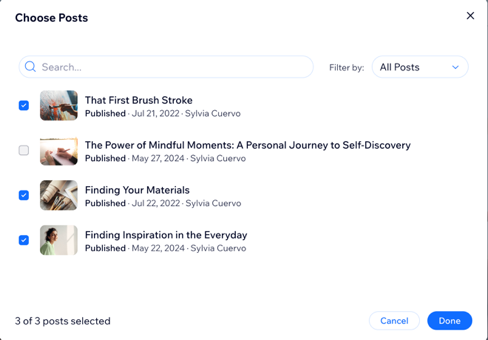
- 「完了」をクリックします。
よくある質問(FAQ)
関連記事を削除するにはどうすればよいですか?
「関連記事」セクションの設定を変更することはできますか?
「関連記事」セクションの位置を変更することはできますか?

